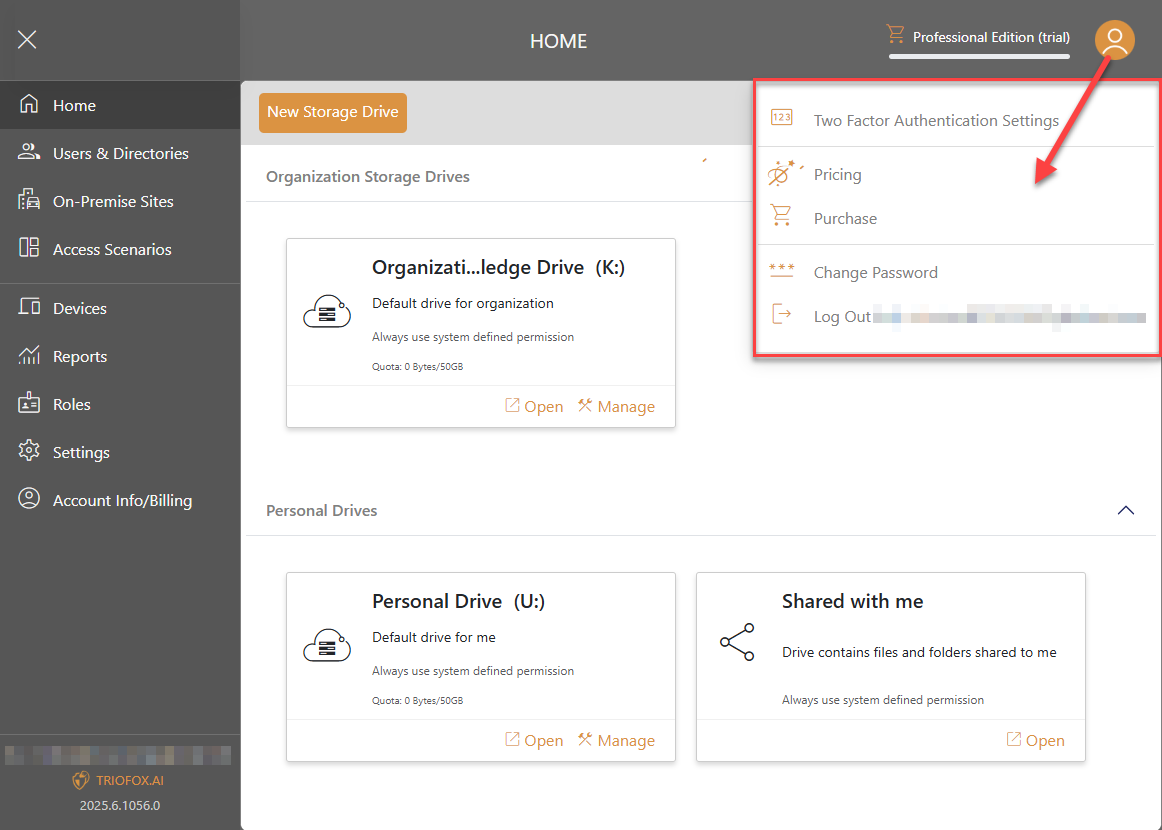Inicio
Después de iniciar sesión, aterrizarás en el tablero - Inicio
Unidades de Almacenamiento
En el tablero de Inicio, encontrarás todas las unidades de almacenamiento.
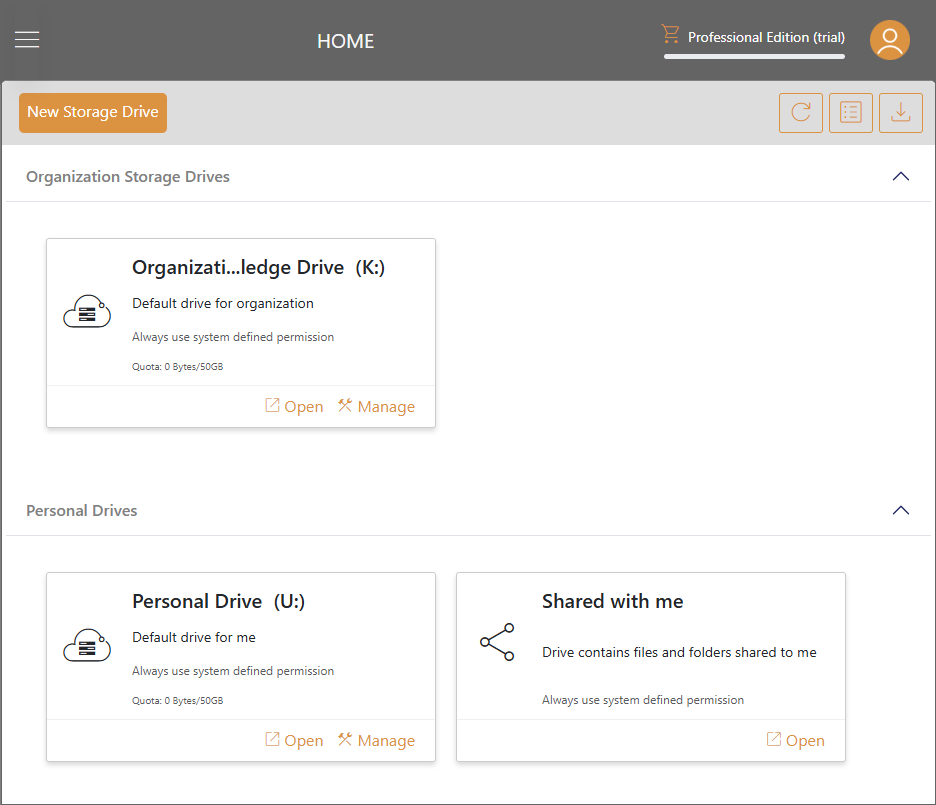
Menú Izquierdo
El menú izquierdo se puede alternar haciendo clic en el icono de hamburguesa en la parte superior izquierda. Este menú contiene varias opciones para configurar y gestionar tu experiencia con Triofox.ai.
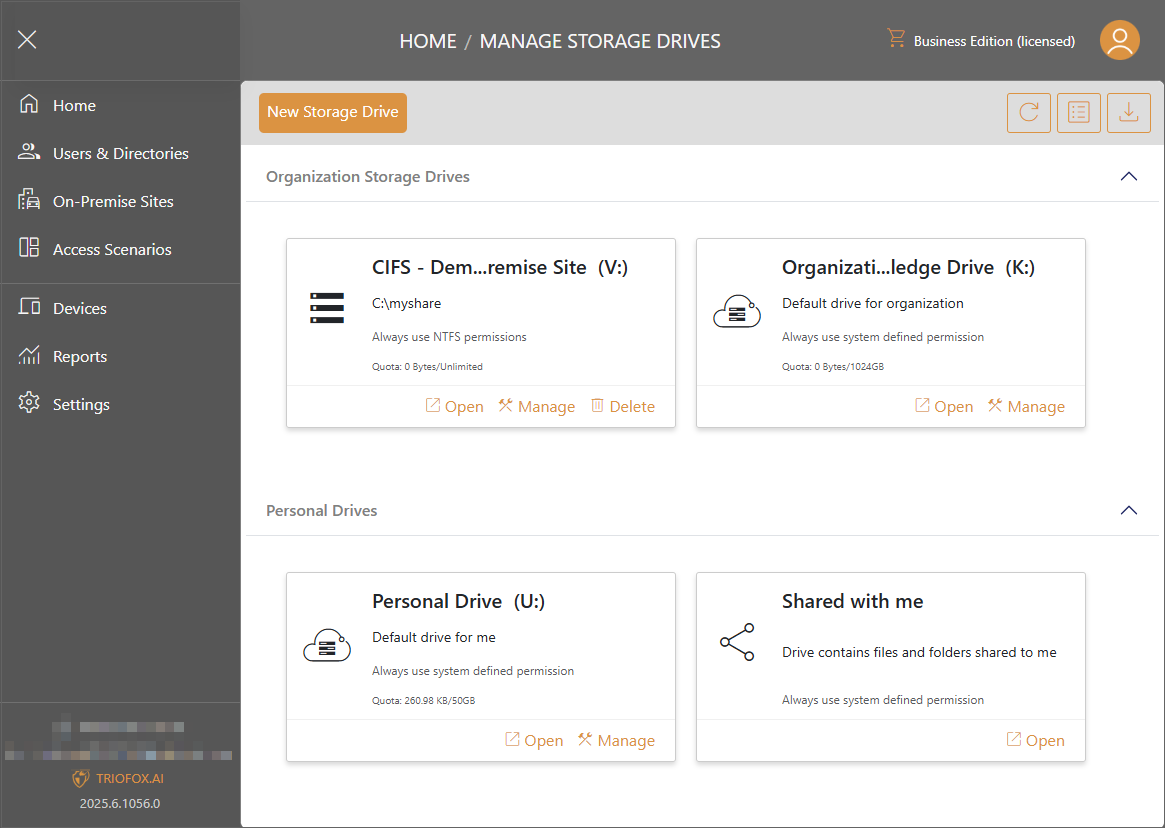
Más Acciones
Puedes hacer clic en el icono de usuario en la parte superior derecha para ver más acciones, por ejemplo, Configuración de Autenticación de Dos Factores, Precios de Productos y Cambiar Contraseña, etc.